目录
一、企业名称变更事项
二、企业资质信息变更事项
三、产品信息变更事项
四、注册证信息变更事项
五、产品降价变更事项
六、产品废标事项
七、附件模板
附件1.医药企业价格和营销行为信用承诺书
附件2.法定代表人授权书
八、青海省体外诊断检验试剂业务办理操作手册
企业名称变更事项
一、变更范围
青海省药品和医用耗材集中采购平台已注册的体外诊断试剂生产、代理及配送企业名称变更。
二、申请材料
1.企业名称变更申请;
2.《企业法人营业执照》(正、副本);
3.《生产(经营)许可证》及变更记录附页;
4.市场监督管理部门或药监部门出具的企业名称变更证明材料;
5.申请材料需逐页加盖企业公章后彩色扫描成一个PDF文档,将PDF文档名称命名为“企业名称变更”。
三、申请方式
申请企业登录青海省体外诊断试剂集中采购系统,将申请材料上传至“业务办理-企业名称变更”模块,申请变更。
四、办理流程
企业申请→核查企业申请材料→业务会研究→平台公示变更信息→公示(7日)无异议公布后平台变更。
五、办理时限
每月集中办理1次,当月15日前申请月底办结,15日后申请下月办理。
企业资质信息变更事项
一、变更范围
企业资质信息变更:营业执照、生产(经营)许可证、法定代表人信息、被授权人信息等。
二、申请材料及方式
申请企业登录青海省体外诊断试剂集中采购系统,将《企业法人营业执照》、《生产(经营)许可证等企业信息变更证明材料加盖公章后上传申请材料上传至“业务办理-企业资质信息变更”模块,申请变更。
三、办理流程
企业申请→平台变更。
四、办理时限
即时办结。
产品信息变更事项
一、变更范围
1.产品信息变更:产品名称、剂型、规格、型号等;
2.生产、中标及挂网企业变更(含进口产品总代理、上市持有人、转厂、进口分装等)。
二、申请材料
1.产品信息变更申请(进口产品总代理和产品转厂变更,需加盖原企业、现企业双方企业公章);
2.变更产品注册证(注册批件)、变更记录附页及相关变更证明材料;
3.进口产品总代理变更需提供新的国内总代理授权;
4.未在青海省体外诊断试剂集中采购系统注册的申请企业,需完成注册后再进行申请变更;
5.申请材料需逐页加盖企业公章后彩色扫描成一个PDF文档,将PDF文档名称命名为“产品信息变更”。
三、申请方式
申请企业登录青海省体外诊断试剂集中采购系统,将申请材料上传至“业务办理-产品信息变更”模块,申请变更。
四、办理流程
企业申请→核查企业申请材料→业务会研究→平台公示变更信息→公示(7日)无异议公布后平台变更。
五、办理时限
每月集中办理1次,当月15日前申请月底办结,15日后申请下月办理。
注册证信息变更事项
一、变更范围
青海省药品和医用耗材集中采购平台体外诊断试剂挂网产品注册证号及有效期变更。
二、申请材料
产品注册证信息变更相关材料(药品注册批件、医疗器械注册证等)。
三、申请方式
申请企业登录青海省体外诊断试剂集中采购系统,将申请材料上传至“业务办理-注册证信息变更”模块,申请变更。
四、办理流程
企业申请→核查企业申请材料→审核通过后平台变更。
五、办理时限
每周集中办理2次。
产品降价变更事项
一、变更范围
青海省药品和医用耗材集中采购平台体外诊断试剂挂网产品价格的三省价格和企业申报价格降价(中选价格除外)变更。
二、申请材料
1.产品降价申请;
2.价格变更相关材料(全国最低三省采购价截图或企业报价相关依据材料等);
3.申请材料需逐页加盖企业公章后彩色扫描成一个PDF文档,将PDF文档名称命名为“产品价格变更”。
三、申请方式
申请企业登录青海省体外诊断试剂集中采购系统,将申请材料上传至“业务办理-价格调整”模块,申请变更。
四、办理流程
企业申请→核查企业申请材料→平台公布→平台予以变更。
五、办理时限
根据企业申请调整相关产品价格。
产品废标事项
一、变更范围
青海省药品和医用耗材集中采购平台体外诊断试剂挂网产品废标(中选产品除外)。
二、申请材料
1.产品废标申请及相关证明材料;
2.申请材料需逐页加盖企业公章后彩色扫描成一个PDF文档,将PDF文档名称命名为“产品废标”。
三、申请方式
申请企业登录青海省体外诊断试剂集中采购系统,将申请材料上传至“业务办理-挂网状态调整管理”模块,申请变更。
四、办理流程
企业申请→核查企业申请材料→业务会研究→报联席会议审定→根据联席会议决议办理。
五、办理时限
根据联席会议办公室决议办理。
附件1:医药企业价格和营销行为信用承诺书
附件2:青海省公立医疗机构体外诊断检验试剂挂网采购法定代表人授权书
青海省体外诊断检验试剂业务办理操作手册
注:(请使用360浏览器极速模式、搜狗浏览器极速模式、谷歌浏览器、火狐浏览器登录本系统)
一. 用户登录
登录青海省药品和医用耗材集中采购网(http://223.220.250.135:8081/HomePage/Default.aspx)“应用平台-体外诊断检验试剂集中采购”进入系统,如图1所示。
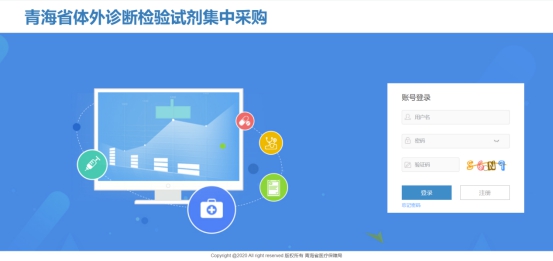
图1
二. 业务办理指南
登录系统后,点击图2上的“业务办理模块”,进入业务办理模块
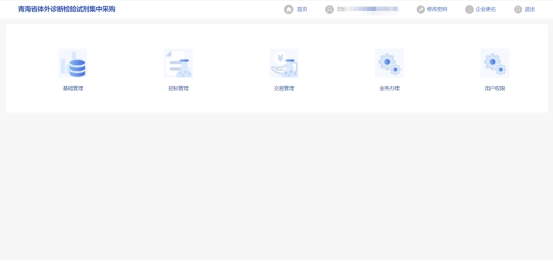
图2
1、医药企业信用承诺书变更
进入后点击左侧菜单列表上选择【医药企业信用承诺书变更】进入医药企业信用承诺书变更申请页面按照要求填写对应资质信息,点击“提交”按钮完成用户的变更提交操作,后续等待管理端进行审核即可,如审核不通过修改后重新提交,等待审核即可。
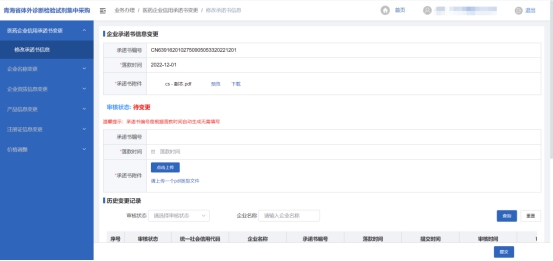
图3
2、企业名称变更
点击左侧菜单列表上选择【企业名称变更】进入企业名称变更菜单栏,点击菜单【企业名称变更】进入企业名称变更列表(如图4),点击“新增”按钮进行企业名称变更申请操作,在当前弹窗页面填写变更后企业名称及上传证明文件,确认无误后进行提交即可(如图5),后续等待管理端进行审核即可,如审核不通过在菜单操作项中点击编辑进行修改后重新提交(如图6),等待审核即可。审核通过后会进行公示、公布,企业可关注【企业名称变更信息公示】【企业名称变更信息公布】(如图7)
。
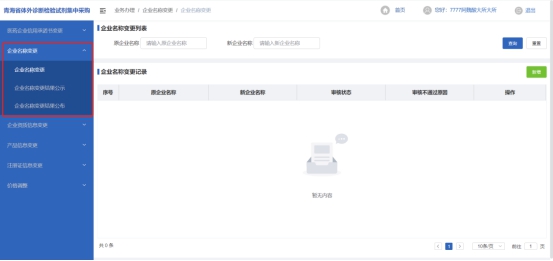
图4
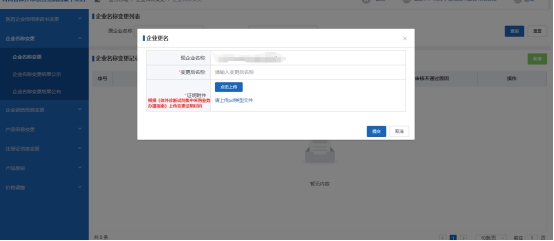
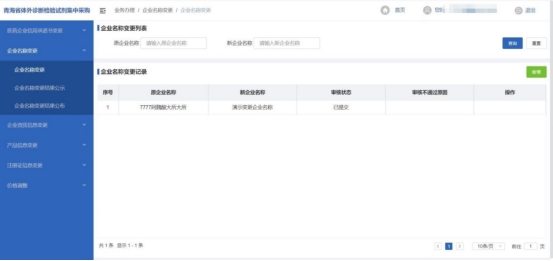
图5
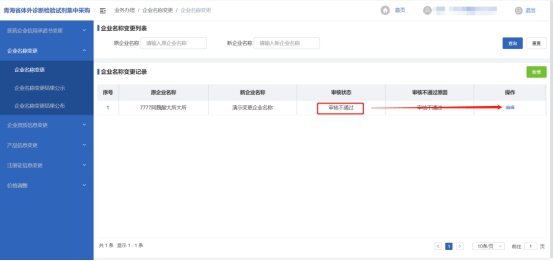
图6
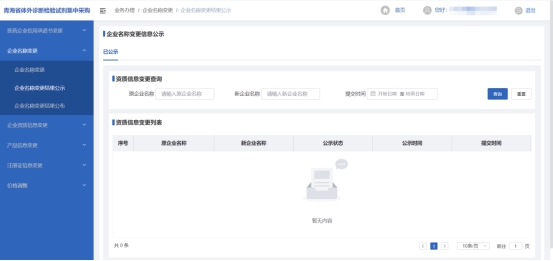
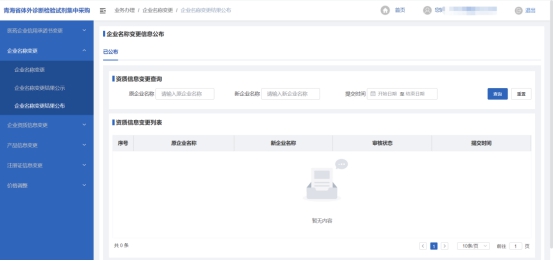
图7
3、企业资质信息变更
点击左侧菜单列表上选择【企业资质信息变更】进入企业资质信息变更菜单栏,点击菜单【企业资质信息变更】进入企业资质信息变更页面(如图8),在当前页面展示企业基本信息和资质信息,企业可根据需变更项进行选择,只要点击变更项之后的【变更按钮】按钮进行企业名称变更申请操作,根据变更项不同所需要提交资料及维护项目存在不同,如图(9、10),根据要求在当前弹窗页面填写变更后信息或变更后附件资料及上传证明文件,确认无误后进行保存,保存后可在下方变更列表中看到所变更项信息及变更状态,点击【变更】按钮即可进行对资质项进行变更(如图11)。
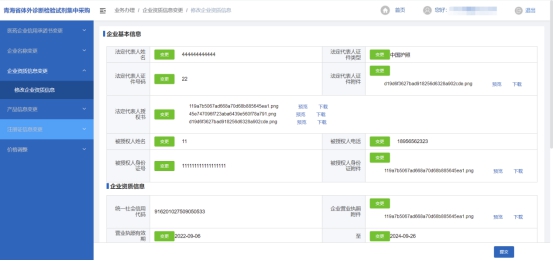
图8
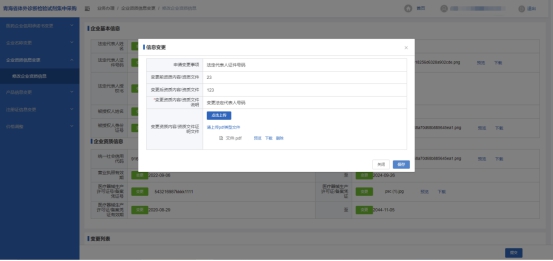
图9(变更信息资质信息)
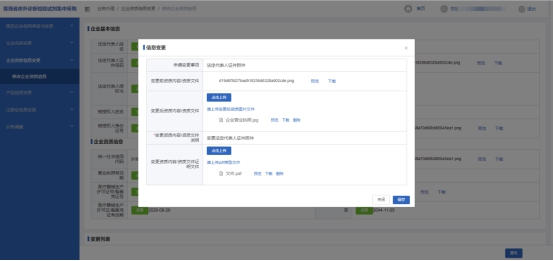
图10(变更资质文件信息)
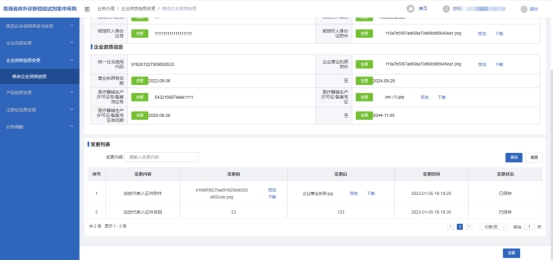
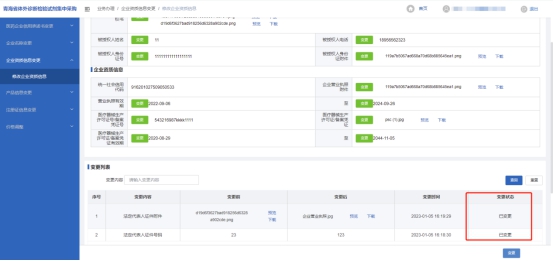
![]()
图11
4、产品信息变更
1、点击左侧菜单列表上选择【产品信息变更】进入产品信息变更菜单栏,点击菜单【产品信息变更】进入产品信息变更列表(如图12),点击操作项中【产品信息变更】按钮进入产品信息变更页面(如图13),在当前页面可根据可变更项点击每一项后面【变更】按钮填写变更后企业名称及上传证明文件,确认无误后进行保存(如图14),保存后可在下发变更列表中查询到刚才进行保存的变更信息和审核状态,保存状态可删除。(如图15)。在当前页面可对保存资质变更信息进行提交,提交后等待中心端进行审核即可,可点击(图12)操作项中【查看】按钮进行查看提交数据状态(如图16)
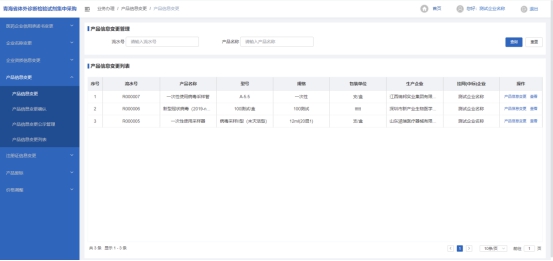
图12
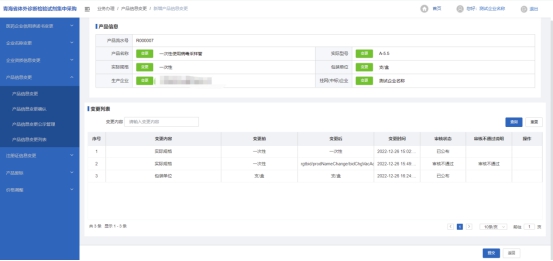
图13
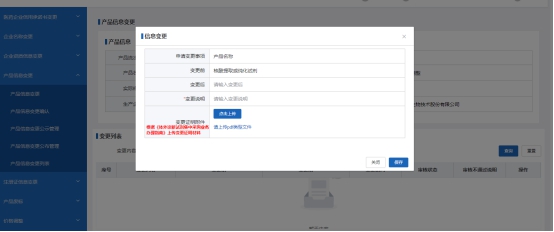
图14
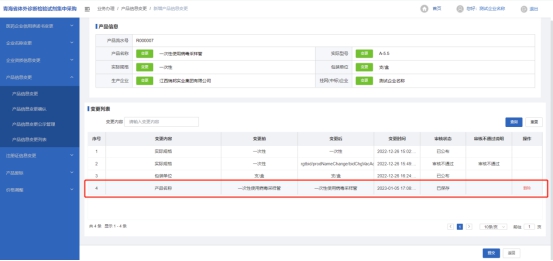
图15
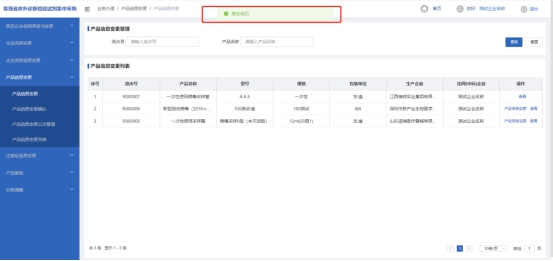
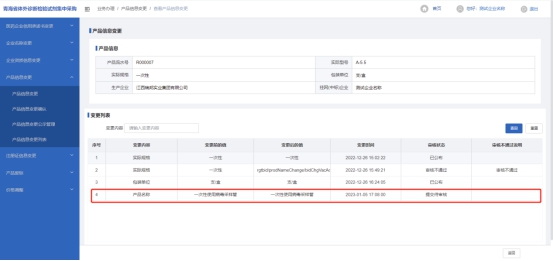
图16
2、点击菜单【产品信息变更确认】进入产品信息变更列表(如图17),当前页面展示由中心端发起产品信息变更后需企业进行确认变更操作的产品信息,点击操作项中【产品信息变更】按钮进入企业确认产品信息变更审核页面(如图18),在当前页面企业可根据实际情况进行同意/拒绝操作。同意或者拒绝后等待中心端后续审核即可。可在【产品信息变更公示管理】(如图19)中关注本企业提交变更产品公示节点数据信息,可在【产品信息变更列表】(如图20)中查询产品信息变更数据状态信息。
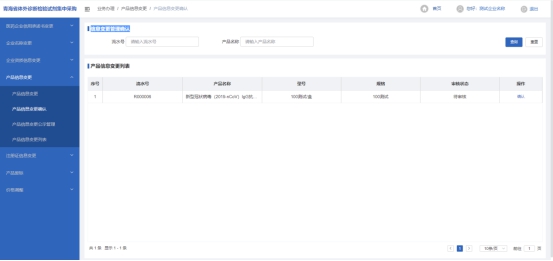
图17
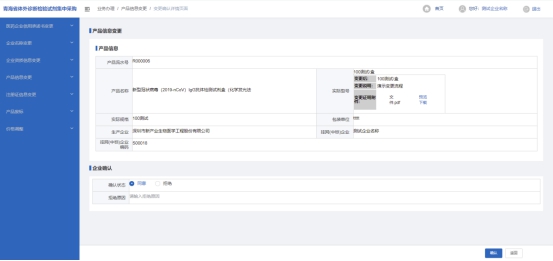
图18
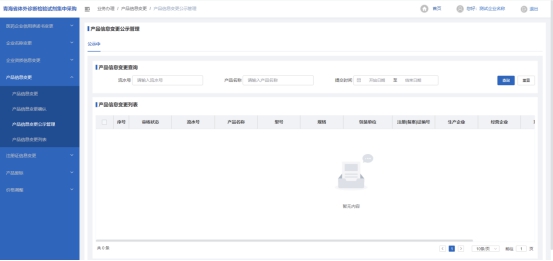
图19
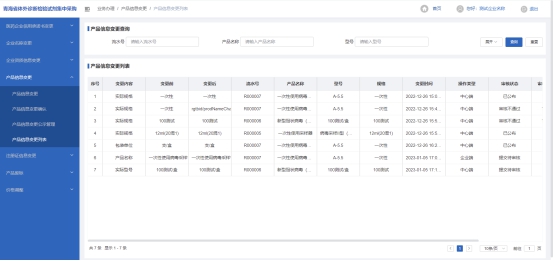
图20
5、注册证信息变更
1、点击左侧菜单列表上选择【注册证信息变更】进入注册证信息变更菜单栏,点击菜单【资质变更列表】进入资质信息变更页面(如图21),在当前页面分为两个部分,第一个资质可变更列表展示的是当前企业于招标维护已审核通过可申请变更资质信息,在资质可变更列表的操作项中可点击【资质变更】按钮进入发起资质变更页面,在当前页面根据要求进行变更资质信息资料维护,确认无误后进行提交即可(如图22)。提交后可在第二部分资质变更列表部分,此页面展示第一部分提交的申请变更资质信息,可在当前页面查看提交申请变更信息审核状态(如图23),审核不通过时,可在当前页面(如图24)操作项中点击【资质变更】按钮进入资质变更修改页面(如图25)或者点击操作项中【删除】按钮对审核不通过数据进行删除。
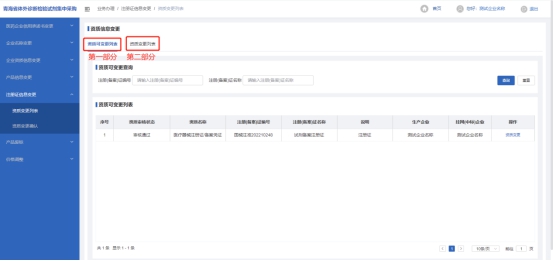
图21
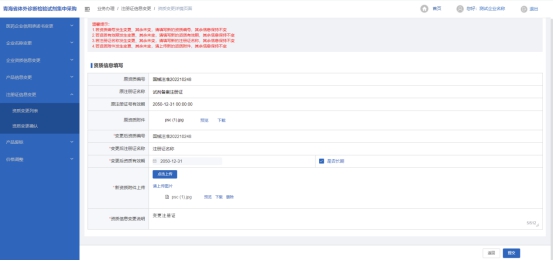
图22
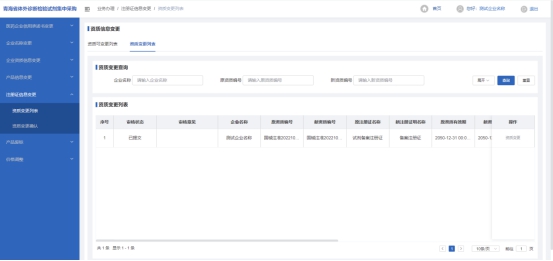
图23
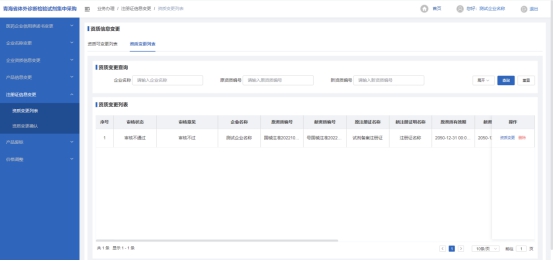
图24
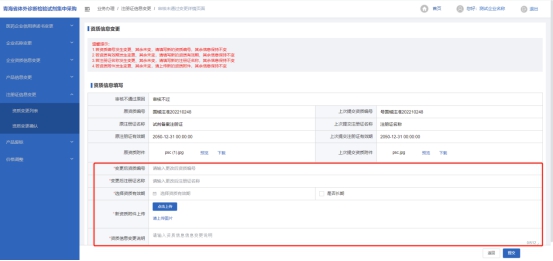
图25(进入修改页面)
2、点击菜单【资质变更确认】进入资质变更确认列表(如图26),当前页面展示由中心端发起产品信息变更后需企业进行确认变更操作的产品信息,点击操作项中【确认】按钮进入企业确认资质信息变更审核页面(如图27),在当前页面企业可根据实际情况进行同意/拒绝操作。同意或者拒绝后等待中心端后续审核即可。
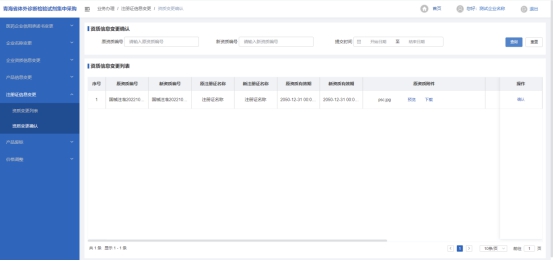
图26
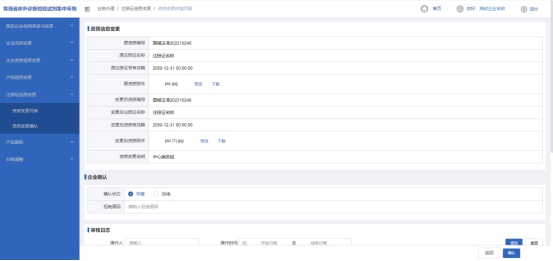
图27
6、产品废标
点击左侧菜单列表上选择【产品废标】进入产品废标菜单栏,点击菜单【发起挂网状态调整】进入发起挂网状态调整产品页面(如图28),在当前页面展示本企业挂网目录中已挂网产品信息,如发起调整可点击操作项中的【发起调整】按钮进入撤废挂网页面,根据要求填写调整原因和上传调整附件,确认无误后进行提交操作如图(29),注意:如当前调整产品有在调整价格/状态流程无法发起新一轮调整,需等待上一轮变更流程结束后再发起新一轮调整,可在下发调整记录中查看具体状态数据。(如图30)
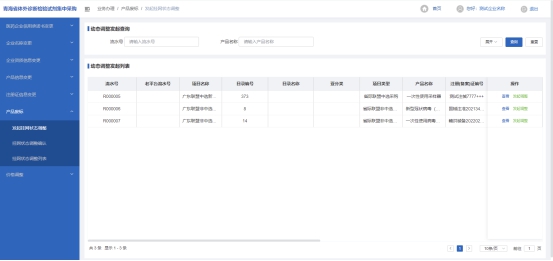
图28
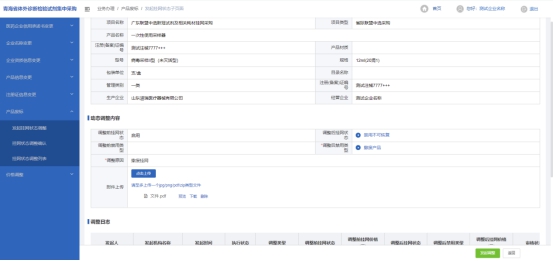
图29
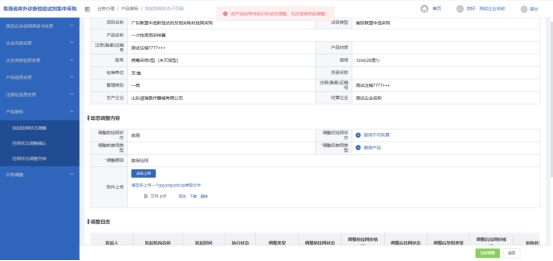
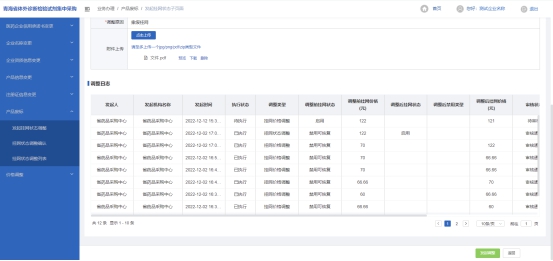
图30
7、价格调整
点击左侧菜单列表上选择【价格调整】进入价格调整菜单栏,点击菜单【发起价格调整】进入发起价格调整产品页面(如图31),在当前页面展示本企业挂网目录中已挂网产品信息,如发起调整可点击操作项中的【发起调整】按钮进入价格调整页面,根据要求填写调整原因和上传调整附件,确认无误后进行提交操作如图(32),列表擦操作项点击【查看】按钮也可查询。
注意:如当前调整产品有在调整价格/状态流程无法发起新一轮调整,需等待上一轮变更流程结束后再发起新一轮调整,可在下发调整记录中查看具体状态数据。(如图33)

图31
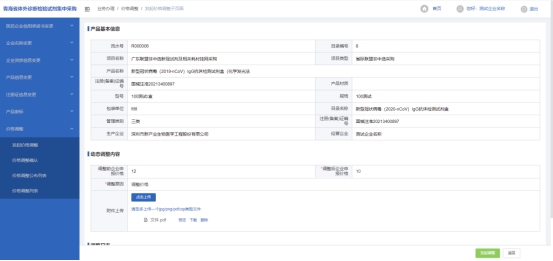
图32
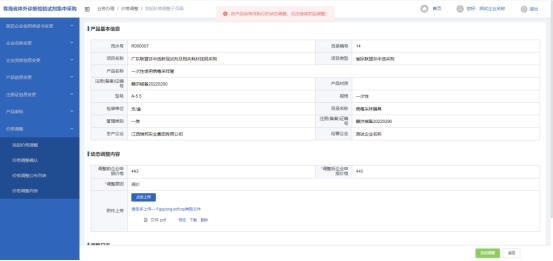
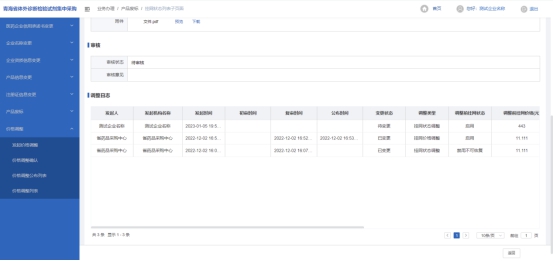
图33
2、点击菜单【价格调整公布列表】进入价格调整公布列表(如图34),当前页面展示由发起价格调整已公布(状态)产品信息, 点击菜单【价格调整列表】进入价格调整列表(如图35),当前页面展示所有调整价格产品记录信息,可点击操作项中【查看】按钮进行列表数据详情查看。(如图36)
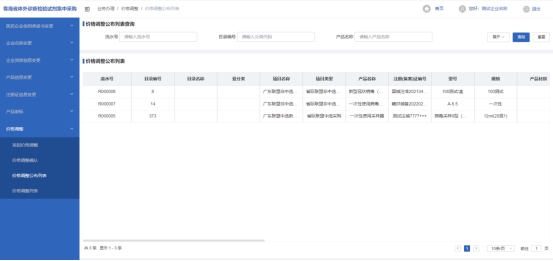
图34
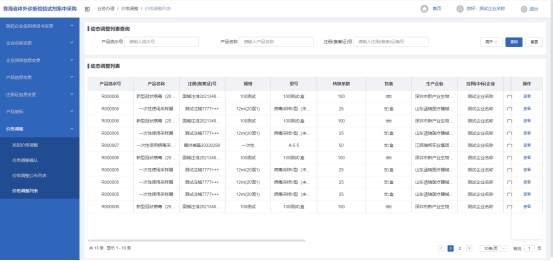
图35
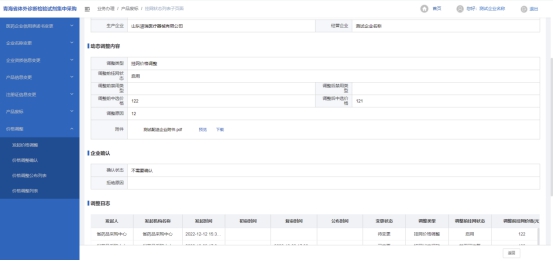
图36
